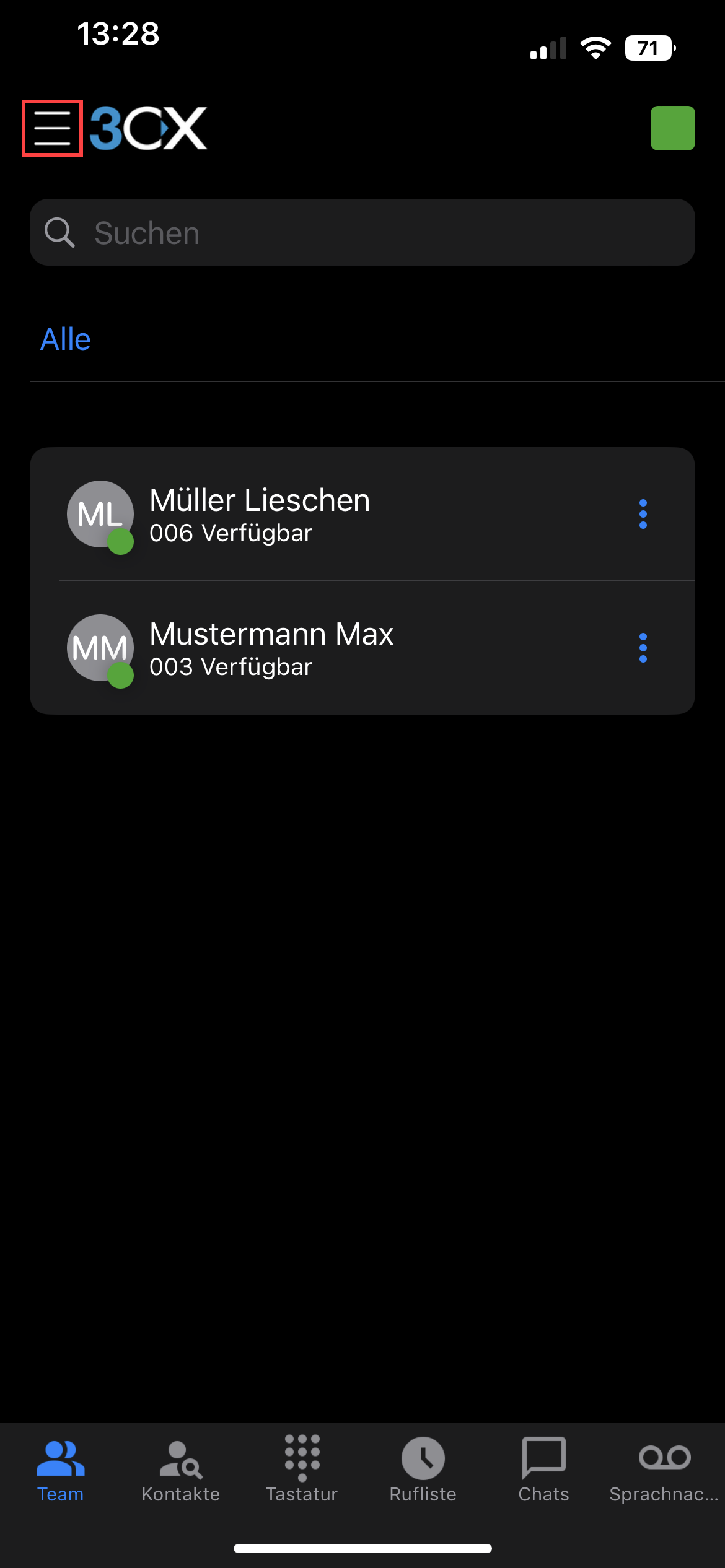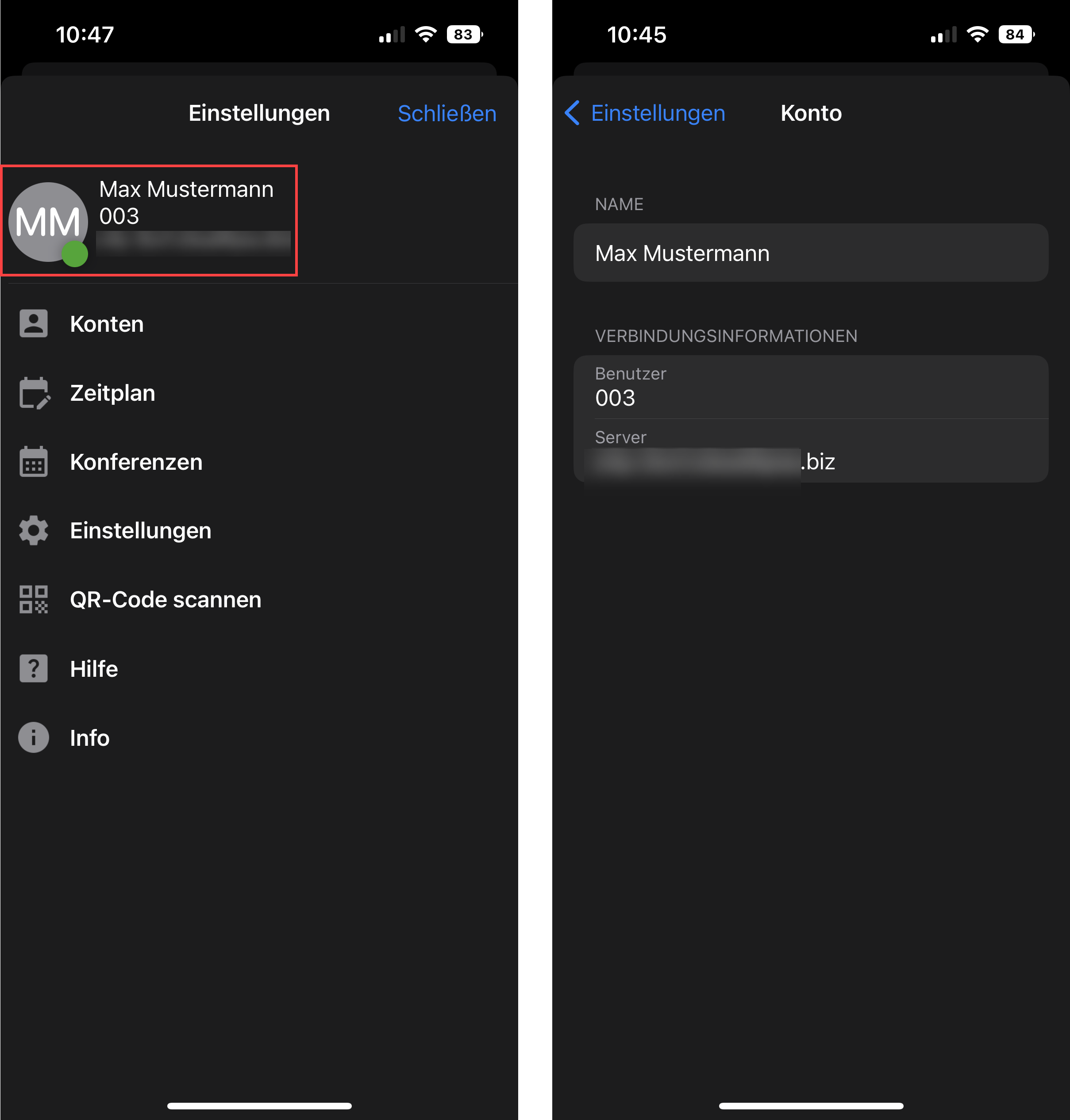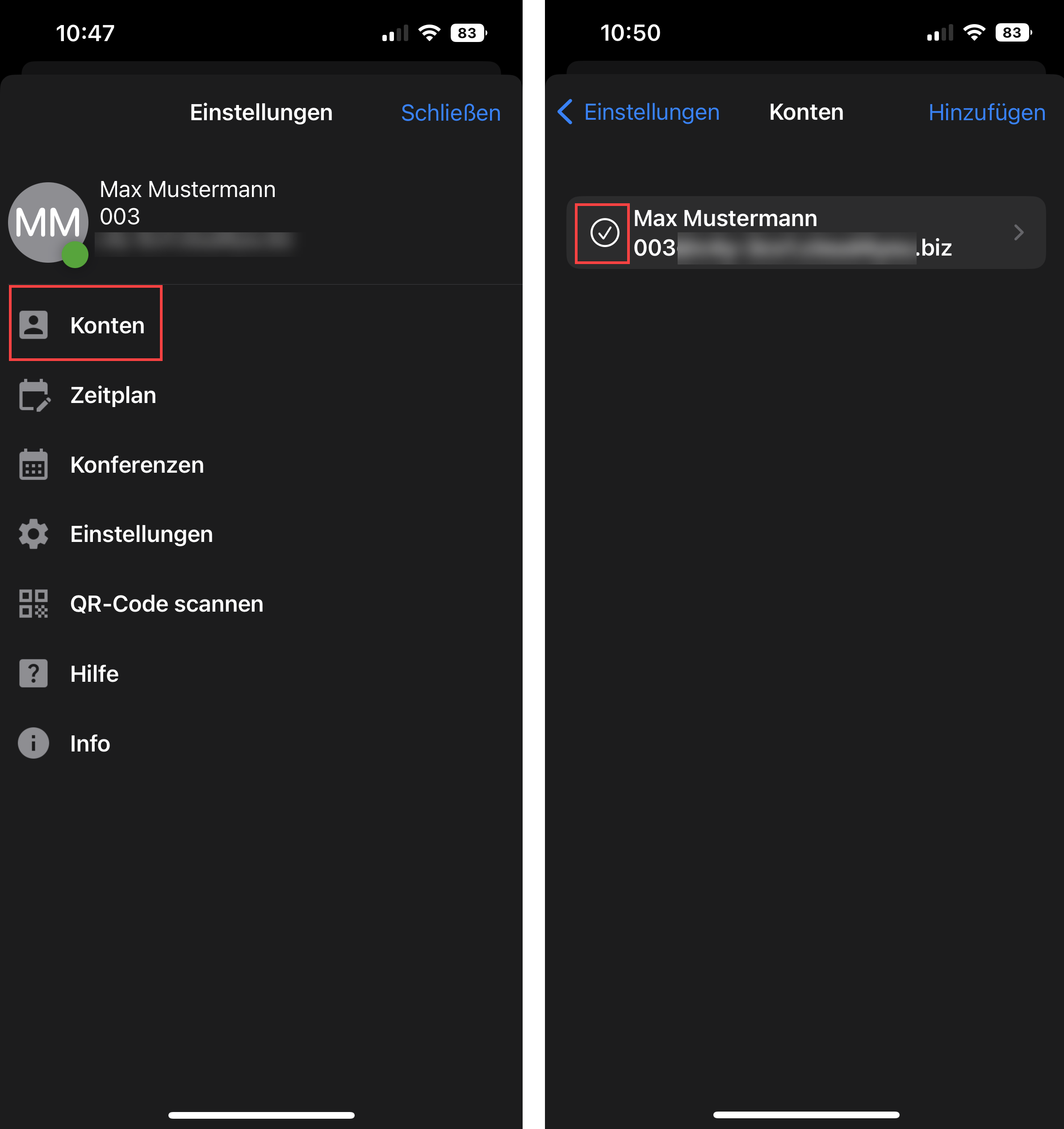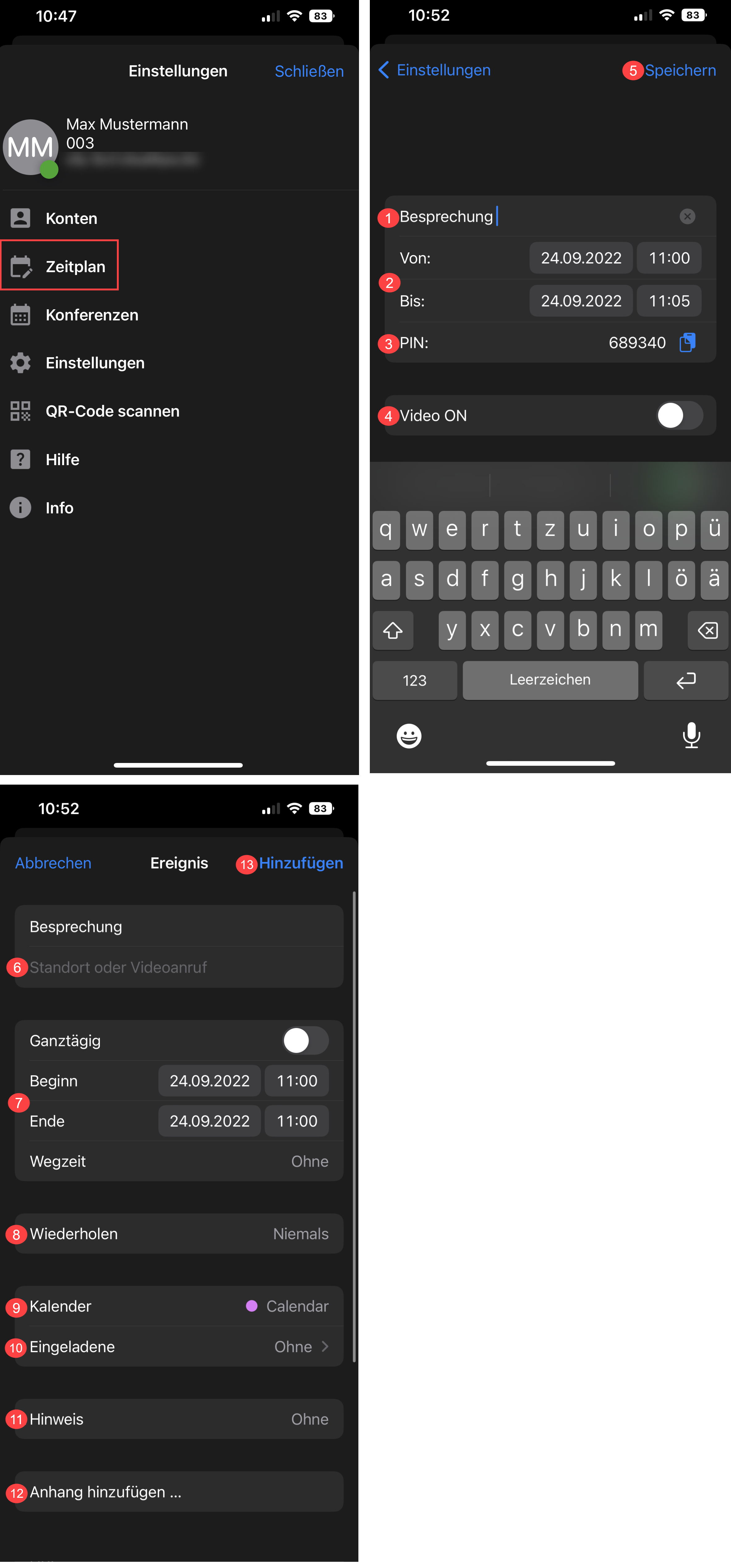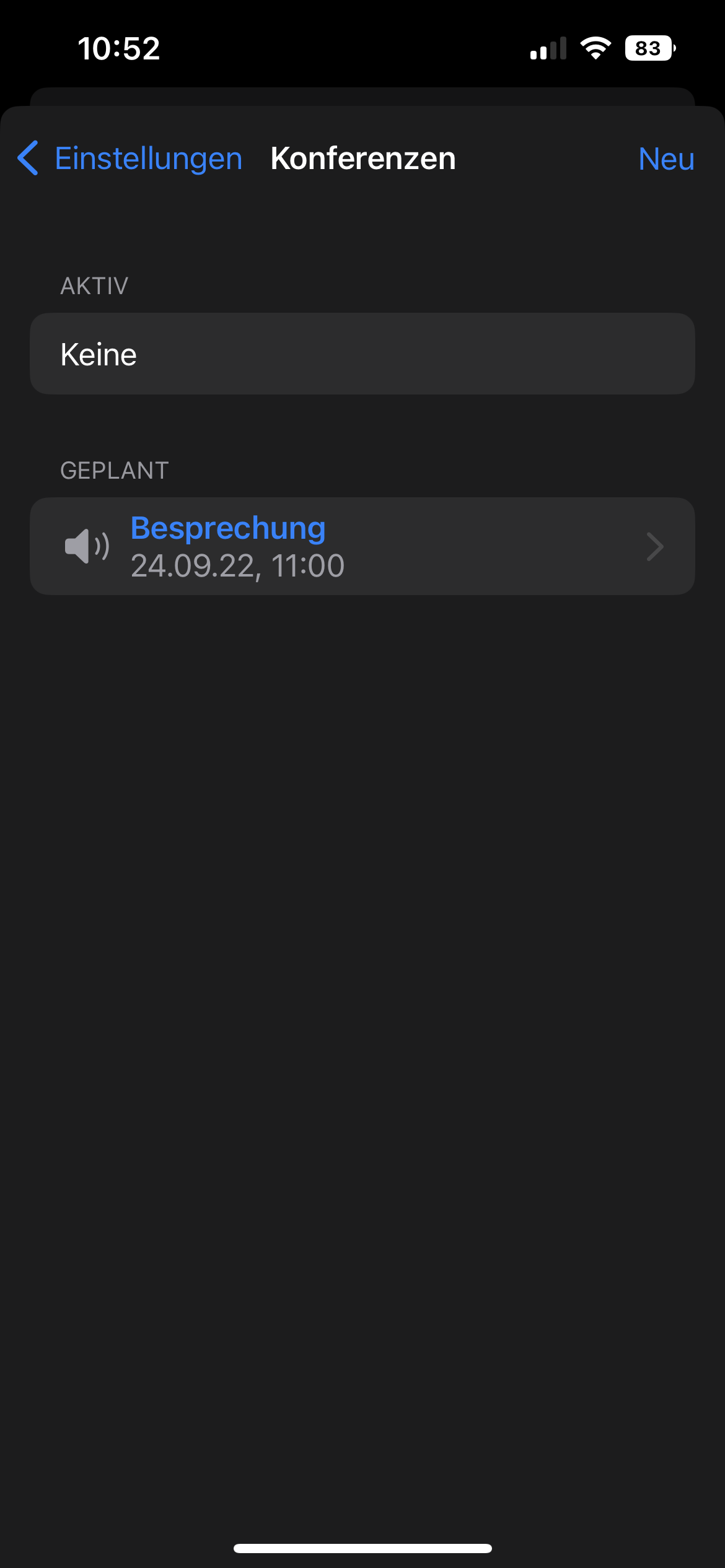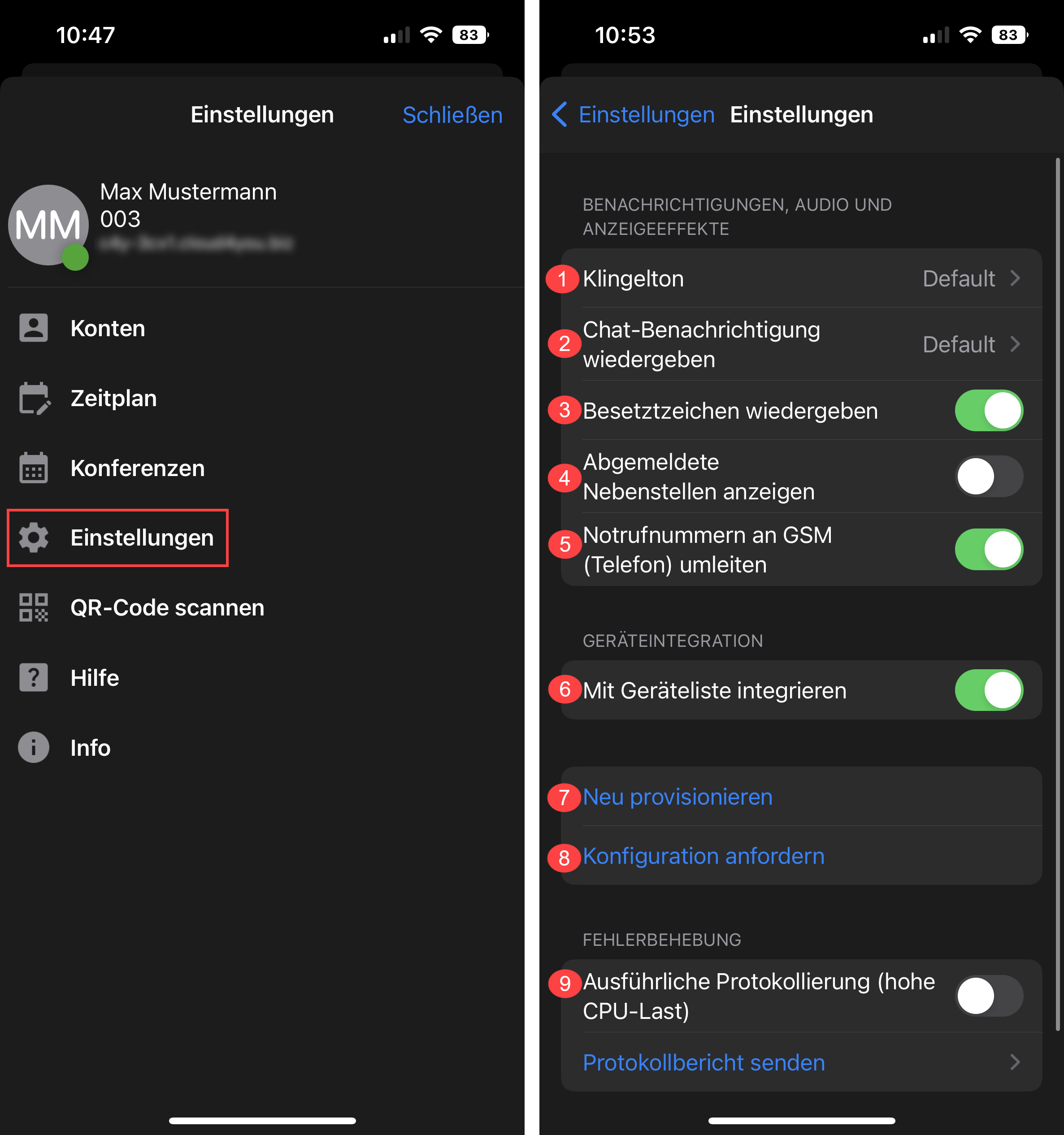Einstellungen der 3CX mobile App auf dem iPhone (IOS)
Einstellungen
Um zu den Einstellungen zu gelangen, klicken Sie auf die drei Striche vor dem 3CX Logo
Durch einen Druck auf den Namen werden Ihnen die Kontakt und Verbindungsinformationen wie der angezeigte Name, die Nebenstellennummer und der Server mit dem Sie verbunden sind angezeigt.
Konten
Hier können Sie sich von Ihrer Telefonanlage komplett an und abmelden. Klicken Sie hierzu auf Konten und anschließend auf den Kreis mit dem Haken. Nun sind Sie abgemeldet.
Zeitplan
Hier kann eine Konferenz geplant werden. Klicken Sie hierzu auf Zeitplan. Anschließend vergeben Sie ein Thema (1), dann wählen Sie aus wann die Konferenz stattfinden soll (2). Der Pin (3) wird vergeben und kann nicht geändert werden. Bitte entscheiden Sie ob es eine Video- oder Audiokonferenz sein soll (4). Nun klicken Sie auf Speichern. Unter (6) kann erneut ausgewählt werden, ob es sich um einen Videoanruf handelt und der Standort hinzugefügt werden soll. Unter (7) kann das Datum und die Uhrzeit kontrolliert und wenn nötig, geändert werden. Bestimmen Sie, ob es sich um eine einmalige oder wiederkehrende Konferenz handelt (8). Hier (9) kann ein anderer Kalender ausgewählt werden. Falls noch Teilnehmer eingeladen werden sollen kann dies hier gemacht werden(10). Fügen Sie Hinweise (11) und Anhänge (12) ein. Zum Abschluss klicken Sie auf hinzufügen (13)
Konferenzen
Hier werden Ihnen aktive und geplante Konferenzen angezeigt, zusätzlich können hier auch neue Konferenzen geplant werden.
Einstellungen
In den Einstellungen können Sie den Klingelton (1) und Chat Benachrichtigungen (2) einstellen, entscheiden ob ein Besetztzeichen wiedergegeben werden soll (3), ob Sie abgemeldete Nebenstellen unter Team sehen wollen (4), ob Notrufnummern an GSM (Telefon) umgeleitet werden sollen (5) und ob die Geräteliste integriert werden soll (6). Ist dieser Punkt aktiviert, werden Ihre Handykontakte in der 3CX App mit angezeigt, Sie können Ihre App neu provisionieren (7), die Konfiguration anfordern (8) und eine ausführliche Protokollierung (9) kann ein oder ausgestellt werden.
QR Code Scannen
Hier kann ein weiterer QR Code eingescannt werden. So fügen Sie ein weiteres 3CX Konto auf Ihrer Anlage hinzu, oder Sie melden sich an einer weiteren 3CX Anlage an.
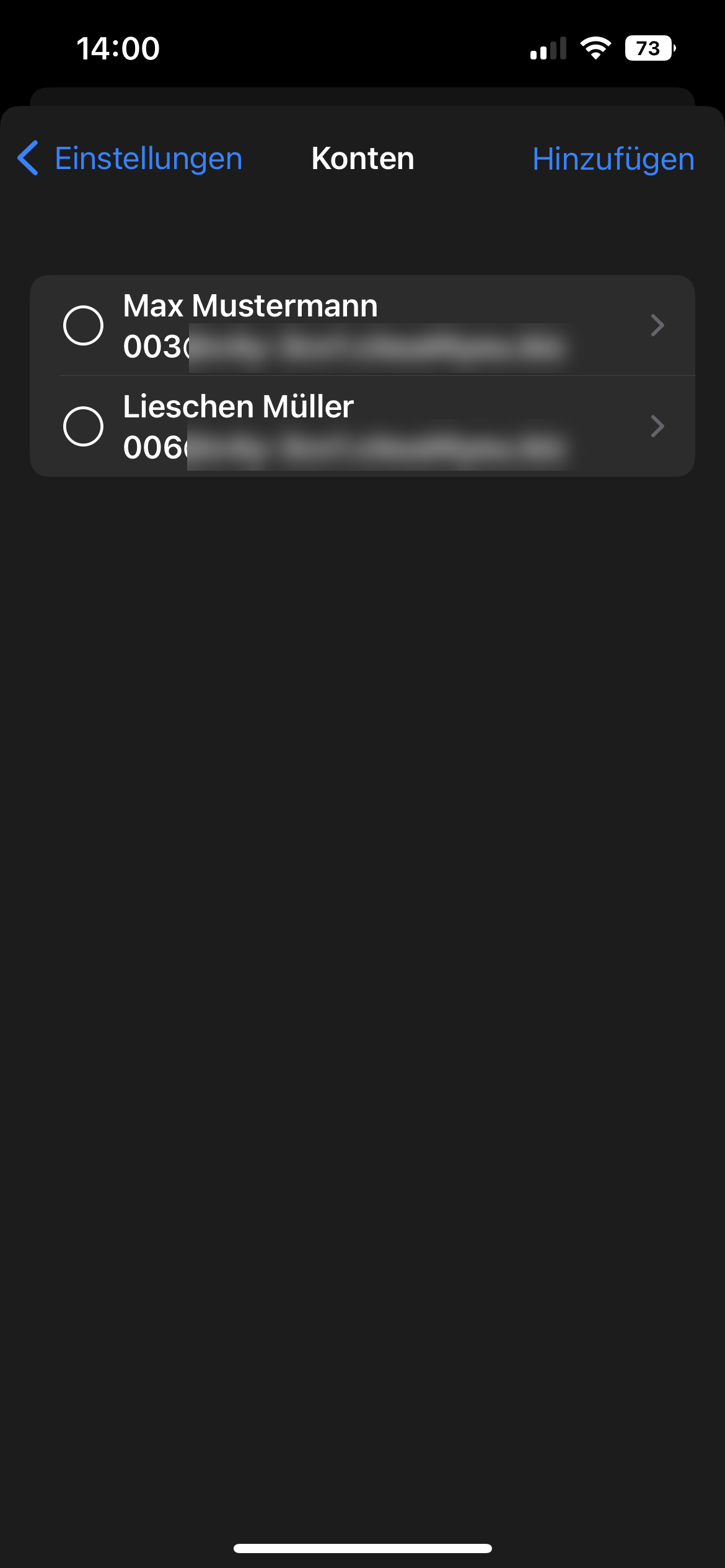
Hilfe
Hier werden sie zur Anleitung auf die 3CX Webseite weitergeleitet
Info
Unter Info wird Ihnen die Softwareversion angezeigt und Sie können sich die Urheberrechtlichen Hinweise ansehen.